Rejestrowanie w przypadku powiadomień wypychanych zestawu ANDROID SDK przy użyciu protokołu HTTP http v1 firebase Cloud Messaging
Ten artykuł dotyczy aplikacji do wywoływania i czatu przy użyciu zestawu Android SDK z powiadomieniem wypychanym Firebase Cloud Messaging (FCM). FcM był wcześniej znany jako Google Cloud Messaging (GCM/FCM).
20 czerwca 2023 r. google ogłosiło, że przestarzałe wysyłanie komunikatów przy użyciu starszych interfejsów API usługi FCM. Google usuwa starsze fcM z usługi w czerwcu 2024 roku. Firma Google zaleca migrację ze starszych interfejsów API usługi FCM do protokołu HTTP fcM w wersji 1.
Jeśli istniejąca aplikacja systemu Android korzysta z funkcji powiadomień wypychanych, musisz przeprowadzić migrację do punktu końcowego HTTP v1 usługi FCM.
Jeśli masz nową aplikację systemu Android lub nigdy nie używasz usługi Google FCM, wykonaj następujące kroki, aby zarejestrować powiadomienie wypychane zestawu ANDROID SDK przy użyciu protokołu HTTP FCM w wersji 1.
Wykonaj poniższe kroki, aby przeprowadzić migrację powiadomień wypychanych do protokołu HTTP FCM w wersji 1.
1. Generowanie klucza prywatnego w konsoli firebase
Otwórz projekt w konsoli firebase.
Otwórz pozycję Konta usług ustawień>programu Project.
Wybierz dowolny język programowania.
Kliknij pozycję Generuj nowy klucz prywatny, aby pobrać plik JSON zawierający nowy klucz prywatny.
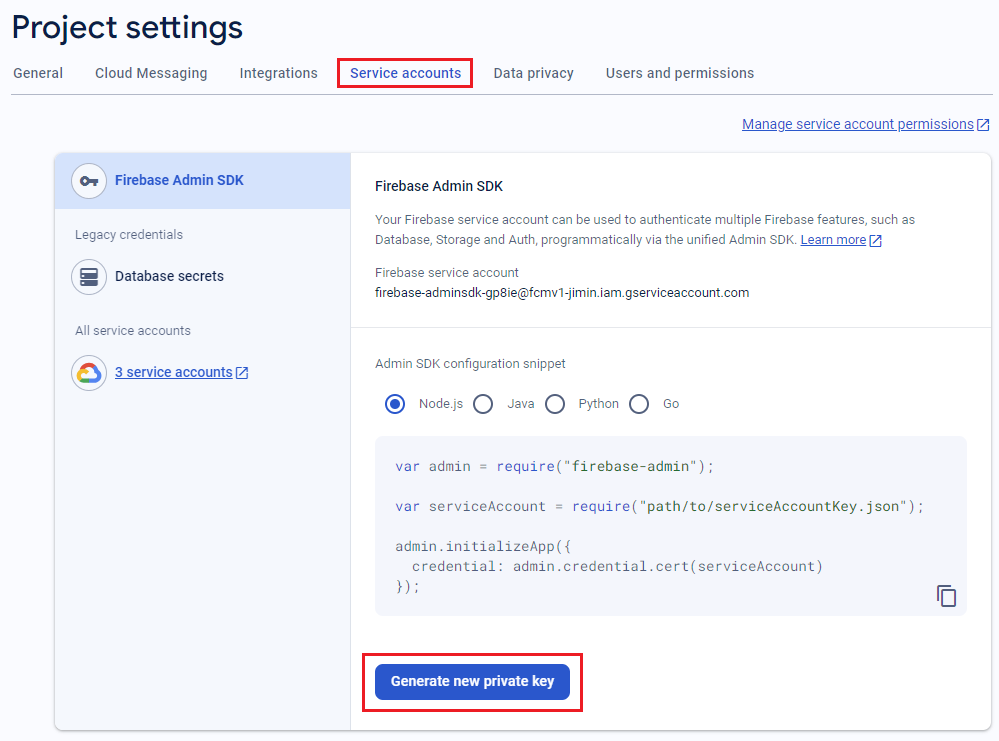
Znajdź i otwórz pobrany plik JSON. Do następnego kroku potrzebne są wartości z tego pliku.
2. Podaj poświadczenia klucza prywatnego dla usługi Google (FCM v1)
Otwórz Centrum powiadomień usług Azure Communication Services w witrynie Azure Portal.
Otwórz Ustawienia> Google (FCM v1).
Wprowadź wartości pobranego pliku JSON w polach tekstowych Klucz prywatny, Adres e-mail klienta i Identyfikator projektu.
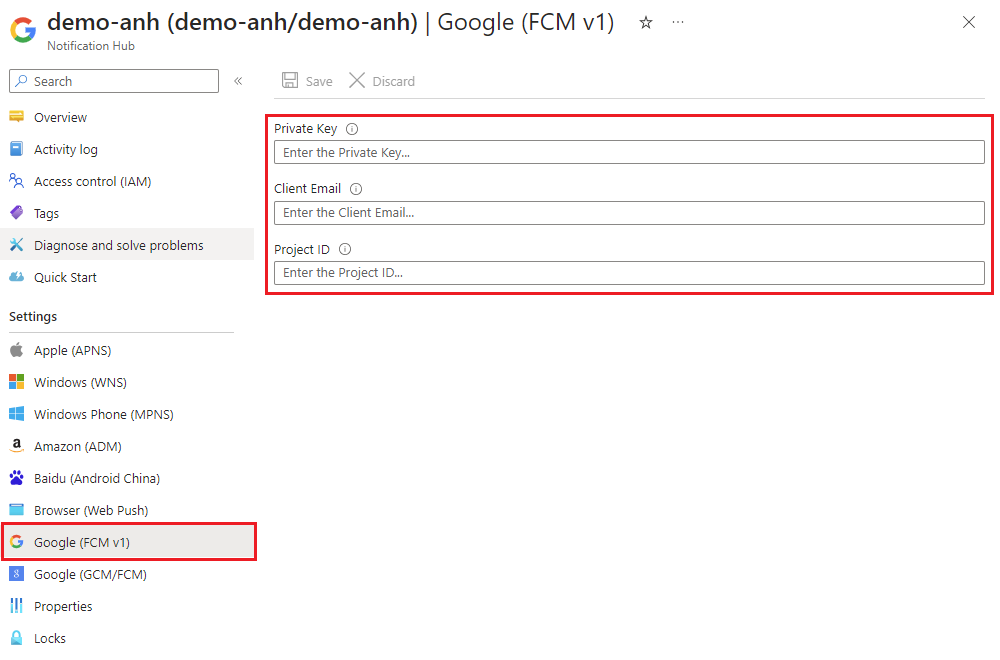
Kliknij przycisk Zapisz.
3. Sprawdź, czy aplikacja odbiera powiadomienia wypychane
Poczekaj kilka minut na wprowadzenie zmian w centrum powiadomień. W tym czasie aplikacja może napotkać zduplikowane powiadomienia wypychane lub nieodebrane powiadomienia.
Upewnij się, że aplikacja odbiera powiadomienia wypychane bez błędów.
Rozwiązywanie problemów
Jeśli aplikacja nie może odbierać powiadomień wypychanych, upewnij się, że nowe poświadczenia usługi FCM w wersji 1 są poprawne. Powtórz kroki opisane w tym dokumencie zgodnie z potrzebami, aby wygenerować klucz prywatny w konsoli firebase lub podaj poświadczenia klucza prywatnego dla usługi Google (FCM v1).
Jeśli aplikacja nadal nie może odbierać powiadomień wypychanych, skontaktuj się z usługami Azure Communication Services w pomocy i pomocy technicznej platformy Microsoft Azure.
Powiązane artykuły
Włączanie powiadomień wypychanych w aplikacjiczatu dla systemu Android Włączanie powiadomień wypychanych dla połączeń